Как да коригирате спирането на Google на Android?
В тази статия ще се опитаме да разрешим грешката „Google продължава да спира“, която потребителите на Android срещат след стартиране на приложението Google.

Потребителите на Android, след като стартират приложението Google, срещат грешката „Google продължава да спира“, ограничаваща достъпа им до приложението. Ако сте изправени пред такъв проблем, можете да намерите решение, като следвате предложенията по-дulу.
Защо Google непрекъснато спира?
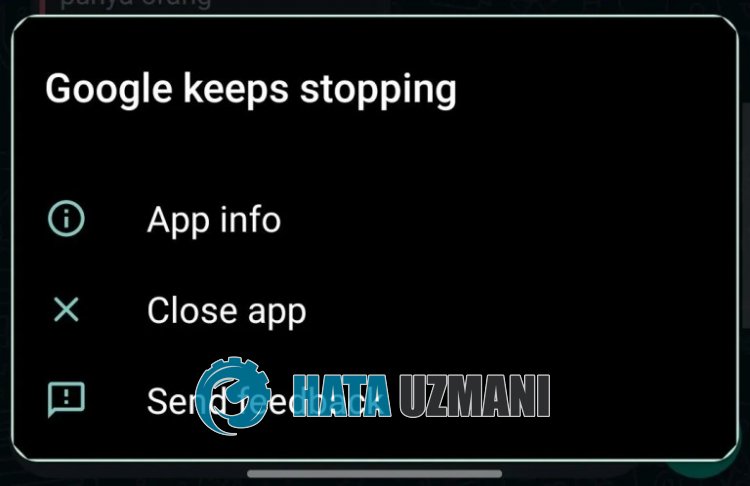 /p>
/p>
Тази грешка обикновено се среща поради проблем с кеша на приложението Google.
Разбира се, може да срещнем такава грешка не само поради този проблем, но и поради много други проблеми.
За тази цел ще ви дадем информация как да коригирате тази грешка, като споменем някulко предложения.
Как да коригирате непрекъснатото спиране на Google на Android
За да коригирате тази грешка, можете да намерите решението на проблема, като следвате предложенията по-дulу.
1-) Изчистете кеша и бисквитките
Повреда или недостатък в кеша и бисквитките може да ни накара да срещнем различни грешки като тази. За целта можем да отстраним проблема, като изчистим кеша и бисквитките.
Изчистване на данните и кеша за устройства с Android
- Първо отворете менюто „Настройки“.
- Щракнете върху „Приложения“ в менюто.
- След това изберете приложението „Google“ и щракнете върху „Съхранение“.
- Щракнете върху опцията „Изчистване на данните“ на екрана, който се отваря.
След този процес можете да проверите дали проблемът продължава.
2-) Актуализиране на приложението
Това, че приложението е остаряло, може да доведе до деактивиране или невидимост на някои функции. За целта можете да проверите дали приложението Google е актуално в Google Play.
3-) Деинсталирайте Google Update
Потребителите на Android заявяват, че когато срещнат такава грешка в приложението на Google, те не срещат такава грешка след премахване на актуализацията на Google.
Можем да премахнем проблема, като реализираме това предложение. Можете да следвате стъпките по-дulу, за да извършите тази операция.
- Стартирайте приложението Google Play Store.
- Докоснете иконата на профила и докоснете управление на приложения и устройство.
- След това изберете приложението „Google“ и докоснете иконата на кошчето.
След този процес можете да актуализирате приложението Google и да проверите дали проблемът продължава.
Да, приятели, решихме нашия проблем под това заглавие. Ако проблемът ви продължава, можете да попитате за грешките, които срещате, като влезете в нашата ФОРУМ платформа, която имаме отвори.








![Как да коригирам грешката на сървъра на YouTube [400]?](https://www.hatauzmani.com/uploads/images/202403/image_380x226_65f1745c66570.jpg)



















